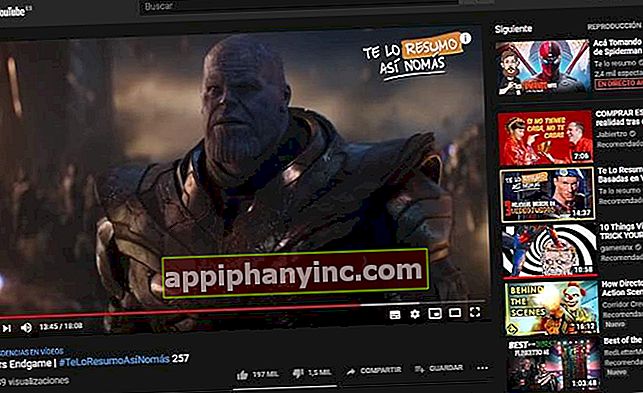Kako optimizirati Windows 10 do maksimuma - Happy Android

Privzeto sta Windows 10 in prejšnji Microsoftovi operacijski sistemi konfigurirani standardno, a lahko izboljšati zmogljivost in optimizirati Windows 10 če naredimo majhne spremembe in spremenimo nekatere spremenljivke? Seveda! Zato berete to objavo, kajne? Kakšna vprašanja postavljate, Android ... Obstajajo ukrepi, kot so odstranjevanje zagonskih programov ali povečanje navideznega pomnilnika, ki bistveno pripomorejo k večji zmogljivosti sistema Windows 10.
Naslednje smernice in priporočila, navedena spodaj, bodo povečala zmogljivost in hitrost nalaganja vašega sistema.
Čeprav niso vsi obvezni, je dovolj, da nekatere uporabimo, da dosežemo pomemben napredek pri uporabi in uživanju naše opreme. Pojdimo tja.
Ukrepi za povečanje zmogljivosti in optimizacijo sistema Windows 10
Izbrišite začasne datoteke
Eden od osnovnih ukrepov za začetek optimizacije sistema Windows 10 je izbrisati začasne datoteke, shranjene v našem profilu. Če želite to narediti, pišite v Cortani "% Temp%" (brez narekovajev) in izberite predlog, ki se nanaša na mapo datoteke.

Ta mapa se nahaja v našem uporabniškem profilu sistema Windows in v njej sistem shrani veliko začasnih datotek. Izberite vse datoteke, ki jih vsebuje mapa, in jih izbrišite. Med postopkom se lahko pojavijo različna sporočila, ki kažejo, da so nekatere datoteke v uporabi in jih ni mogoče izbrisati. To je normalno, kliknite na "Preskoči" in izbrišite preostale datoteke.
Povečajte navidezni pomnilnik kot osnovo za optimizacijo sistema Windows 10
Našemu pohabljenemu pomnilniku RAM lahko nekoliko potisnemo tako, da na trdem disku dodelimo nekaj prostora, tako da lahko opravlja funkcije navideznega pomnilnika. Odprite raziskovalec datotek Windows in izberite "Ta ekipa"S hitrega dostopa na strani in nato kliknite na"Lastnosti sistema". Pojdi do "Napredne sistemske nastavitve-> Napredne možnosti -> Nastavitve -> Napredne možnosti -> Spremeni”.
 Do iste strani lahko pridemo z desnim klikom na "Properties" v "This computer"
Do iste strani lahko pridemo z desnim klikom na "Properties" v "This computer"Načeloma morate dodeliti vsaj znesek, ki ga priporoča sistem (prikaže se na dnu okna), če pa želite dodeliti dober znesek, priporočam, da ga dodelite začetna velikost je enaka moči vašega RAM-a in največja velikost double.
 Ker imam 4 GB RAM-a, sem določil začetno velikost 4 GB in največ 8 GB
Ker imam 4 GB RAM-a, sem določil začetno velikost 4 GB in največ 8 GBOdstranite nepotrebne programe iz zagona
Ko zaženemo računalnik, Windows privzeto naloži določene programe in velikokrat so to programi, ki jih od začetka ni treba naložiti (lahko jih odpremo, ko jih potrebujemo). Zato lahko onemogočite njegovo nalaganje ob zagonu. Pritisnite "Control + Alt + Del”In odprite upravitelja opravil. Pojdite na zavihek »Začni"Y onemogoči tiste programe, ki niso bistveni za pravilno delovanje računalnika od samega začetka. Za onemogočanje kliknite program + "Onemogoči".
 Sčasoma se seznam zagonskih programov ponavadi nepotrebno natrpa
Sčasoma se seznam zagonskih programov ponavadi nepotrebno natrpaDefragmentirajte svoje diske
Drug pomemben korak za izboljšanje delovanja sistema je pravilno razvrščanje informacij, shranjenih na našem trdem disku. Z defragmentatorjem diska bomo združili in razvrstili vse informacije za lažji dostop sistema do njega.
Pojdite v Cortana in vnesite "Defragmentiraj"In izberite predlog"Defragmentirajte in optimizirajte pogone". V tem oknu izberite pogon C in kliknite na "Analizirajte" in potem "Optimizirajte". Ta postopek ponovite z vsemi particijami na disku.
 Analizirajte in optimizirajte vse particije, da bodo informacije dobro zbrane. Po naročilu bo dostop do teh informacij veliko hitrejši
Analizirajte in optimizirajte vse particije, da bodo informacije dobro zbrane. Po naročilu bo dostop do teh informacij veliko hitrejšiIzklopite indeksiranje datotek
Windows privzeto indeksira določene vrste datotek, tako da lahko do njih dostopate hitreje, a kot se zdi protislovno, zaradi česar sistem nenehno išče datoteke za indeksiranje, kar upočasni sistem. Če onemogočimo indeksiranje datotek, lahko optimiziramo Windows 10 in sistemu damo nekaj prostora za dihanje. Pojdi do "Ta ekipa"In z desno miškino tipko kliknite pogon (C :) izberite"Lastnosti". Počistite možnost "Dovoli datotekam na tem pogonu ...”.
 Če onemogočite indeksiranje diska, bo del delovne obremenitve odstranjen s procesorja
Če onemogočite indeksiranje diska, bo del delovne obremenitve odstranjen s procesorjaSpremenite vizualne učinke
Ta možnost ni obvezna. Če vas ne moti, da ima Windows manj vizualnih učinkov, jih lahko varno onemogočite. Pojdite na "Lastnosti sistema", kot smo storili v prvi točki, in kliknite na "Napredne sistemske nastavitve -> Napredne možnosti -> Nastavitve (zmogljivost)". Izberite "Prilagodi za najboljšo zmogljivost" in uporabite spremembe.
 Onemogočite vizualne učinke za boljše delovanje
Onemogočite vizualne učinke za boljše delovanjeOpravite čiščenje virusov in zlonamerne programske opreme
Drug pomemben korak za izboljšanje delovanja našega računalnika je namestitev in zagon dobre protivirusne in / ali protivirusne programske opreme. V spodnji POVEZAVI morate upoštevati vse korake za dobro čiščenje opreme.
Poleg teh nasvetov lahko še veliko storite za izboljšanje delovanja računalnika in optimizacijo sistema Windows 10, na primer popravilo napak na disku z ukazom chkdsk, sprostitev nekaj prostora, ko je trdi disk prepoln, ali celo ponovno namestitev vaš sistem deluje, če po nekaj letih opazite, da začne slabeti. Dobro vzdrževanje je ključ do hitrega in varnega sistema.